
Оглавление:
- Автор John Day [email protected].
- Public 2024-01-30 11:53.
- Последнее изменение 2025-01-23 15:05.

Что делать, если земля не подключена к заземляющей пластине?
Это может произойти, если вы измените схему в EagleCAD и удалите в схеме сегмент провода (цепи), идущий на землю. Программа может автоматически переименовать другой конец провода в обычное имя. Если вы этого не замечаете, значит, вдруг провод (сеть) больше не заземлен.
Шаг 1. Быстрое уродливое решение

Быстрое, но уродливое решение - подключить перемычку между землей вашего компонента и землей в любом другом месте на плате. Как показано на фото, мы подключили заземление питания в винтовой клемме и контрольную точку заземления.
Шаг 2: Получение доступа к наземной плоскости

Если у вас есть заземляющий провод, то у вас должен быть доступ к заземлению рядом с отсутствующим соединением.
Чтобы открыть путь к заземляющей плоскости, вам нужно удалить небольшую часть слоя фоторезиста. Это цветное покрытие, которое защищает плату от окисления и изолирует следы. Сотрите часть покрытия вокруг заземления винтовой клеммы. Сотрите в двух-трех местах. Старайтесь не поцарапать медь под покрытием.
Шаг 3. Устранение разрыва

Припаивайте компонент как обычно. Добавьте припой на поцарапанные участки. Добавьте больше припоя для перемычки между винтовой клеммой и медной заземляющей пластиной.
Вы успешно подключили свой компонент к земле.
Рекомендуемые:
Распознавание лиц на Raspberry Pi 4B за 3 шага: 3 шага

Обнаружение лиц на Raspberry Pi 4B за 3 шага: в этом руководстве мы собираемся выполнить обнаружение лиц на Raspberry Pi 4 с помощью Shunya O / S, используя библиотеку Shunyaface. Shunyaface - это библиотека распознавания / обнаружения лиц. Проект направлен на достижение максимальной скорости обнаружения и распознавания с помощью
Установление WiFi-соединения с ESP8266 и получение локального IP-адреса: 3 шага

Установление Wi-Fi-соединения с ESP8266 и получение локального IP-адреса: в этом руководстве мы увидим, как установить WiFi-соединение с WiFi-платой ESP8266. Мы подключим его к локальной сети WiFi
ThingSpeak, ESP32 и температура и влажность беспроводного соединения на большом расстоянии: 5 шагов

ThingSpeak, ESP32 и температура и влажность в беспроводной сети дальнего действия: в этом руководстве мы будем измерять различные данные о температуре и влажности с помощью датчика температуры и влажности. Вы также узнаете, как отправить эти данные в ThingSpeak. Чтобы вы могли анализировать его из любого места для разных приложений
5 цепей LDR: фиксация, таймеры, датчики света и темноты: 3 шага
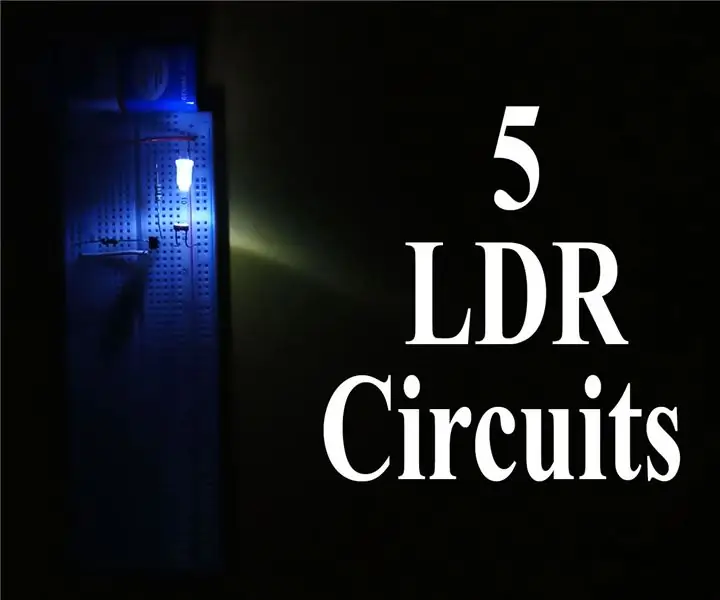
5 схем LDR: фиксация, таймеры, датчики света и темноты: светозависимый резистор, также известный как LDR, представляет собой компонент, который имеет (переменное) сопротивление, которое изменяется в зависимости от интенсивности падающего на него света. Это позволяет использовать их в светочувствительных схемах. Здесь я показал пять простых схем, которые можно
Фиксация прямоугольного лазерного луча: 3 шага

Прямоугольный лазерный луч. Недавно я купил лазерный модуль мощностью 5,5 Вт для своего лазерного гравера. Пока я ждал, когда его доставят, я рассказал об этом другу, который также занимается лазерной гравировкой. Он сказал мне, что слышал, что 5-ваттные лазерные модули только проецируют
